お問い合わせ頂きました件について、ご案内させて頂きます。
添付して頂きました画像を確認させて頂きますと1.2.5では
ないようですが、最新版へのアップデートはお済でしょうか。
もしお済でない場合は以下のページからダウンロードして頂き、
アップデートを行って頂けますようお願いいたします。
IllustStudio アップデータダウンロードページ
お手数ですが、下記の手順にてIllustStudioが正常に起動できるかどうか
ご確認下さい。
※下記にご案内する作業を行って頂きますとシルアルナンバーの再入力と
アプリケーションディスクの認証が必要になります。
お手元にシリアルナンバーとIllustStudioのアプリケーションディスクを
ご用意頂き、作業を行って頂けますようお願いいたします。
■初期化起動時のバックアップについて
すべてのチェックボックスを有効にして初期化起動した場合、現在の全ての
設定がクリアされ、これらがインストール直後の状態に戻ります。
これらの情報を保存される場合は[IllustStudio Ver1 設定]フォルダと
[Preference]フォルダをデスクトップ等にコピーを行って下さい。
・[IllustStudio Ver1 設定]フォルダの場所について
C:\Users\(お客様のユーザー名)\Documents\IllustStudio Ver1 設定
【[IllustStudio Ver1 設定]フォルダを削除時に消去される項目】
[IllustStudio Ver1 設定]フォルダを削除されると、ペン等のツール設定や
お客様が作成されたマテリアル素材がクリアされ、これらがインストール
直後の状態に戻り、お客様が設定されたペン等のユーザー設定が消去されます。
・[Preference]フォルダの場所について
C:\ユーザー\(お客様のユーザー名)\AppData\Roaming\CELSYS\IllustStudio\IllustStudio\1.0
【[Preference]フォルダ削除時に消去される項目】
[Preference]フォルダを削除されると、環境設定の内容及びウィンドウ位置の
設定、シリアルナンバーの情報などが失われるため、[Preference]フォルダ
削除後の初回起動時には、シリアルナンバー認証が再度行われます。
[AppData]フォルダが表示されない場合は、[コントロールパネル]→[デスク
トップのカスタマイズ]→[フォルダオプション]を開き、[表示]タブの[詳細
設定]一覧の[ファイルとフォルダの表示]→[すべてのファイルとフォルダを
表示する]ラジオボタンを有効にしてから、[適用]ボタンをクリックします。
また、再度この情報を読み込む場合は、それぞれのフォルダを元の階層に
上書きコピーを行って下さい。
なお、[Preference]フォルダや[IllustStudio Ver1 設定]フォルダに問題が
あり、今回の現象が発生している場合は、元に戻すことで再度問題が発生する
可能性があります。
その場合は、元の設定に戻すことはできませんので、改めてカスタマイズして
下さい。
■初期化起動の方法
1.[Shift]キーを押しながら、デスクトップ上のIllustStudio 1.0の
ショートカットまたはアプリケーション本体をダブルクリックします。
2.「初期設定をクリアして起動しますか?」が表示されるので、[はい]
ボタンをクリックします。
3.[初期化起動]画面が表示されますので、[すべて選択]ボタンをクリックし、
すべてのチェックボックスが有効になっているのを確認し、[OK]ボタンをクリックします。
4.IllustStudio 1.0が起動します。
以上の操作を行なっても正常に動作しない場合は、ご報告いただいた症状が
発生しているアカウントのユーザー名が日本語であるか、また管理者権限で
あるかご確認ください。
以上、お手数ではございますが、ご確認頂けますようお願いいたします。
........
IllustStudioのみんなに聞いてみよう
from nooooob さん
2012/01/16 12:33:09
|
インストール/動作環境
Runtime Error! とでる |
|
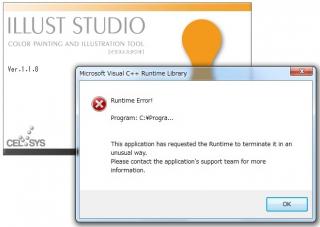 昨日まで普通に使えていたのに、いきなりシリアル番号を求められたので、入力しました。
しかしその後イラスタを起動させると画像のように表示が出て使えません。
↓試したこと
1.イラストスタジオの再インストール
2.再起動
3.DirectXの再インストール
4.NET Framework 4 の再インストール
5.上記を行った後のイラストスタジオの再インストール
6.2週間前まで復元
7.復元後のイラストスタジオの再インストール
7までやりましたがダメでした。
ちなみにPCの別アカウントを作ってイラスタを入れたら使用できましたが、
できれば普段のアカウントで使用したいのでおねがいします。
一応環境です
windows 7
64bit
Core i5-2500k 3.30GHz
メモリ8.00GB
|
from
CLIP
サポート担当
さん
2012/01/16 14:32:17






イラスタのバージョンは1.2.5です